
Inhoudsopgave:
- Auteur John Day [email protected].
- Public 2024-01-30 11:14.
- Laatst gewijzigd 2025-01-23 15:01.
Fusion 360-projecten »
Je zult het niet geloven! Maar vanaf het begin. Ik werkte aan de volgende versie van CoolPhone en het aantal fouten dat ik maakte toen het werd ontworpen, dwong me om er een pauze van te nemen. Ik deed mijn schoenen aan en ging naar buiten. Het bleek koud te zijn, dus ik ging terug voor een hoodie. "Een wandeling in de frisse lucht zal me goed doen" - dacht ik, niet wetende wat me te wachten stond. Na vier minuten en vijfentwintig seconden ontspannen in de natuur, zag ik in de verte kleine zwarte stippen. "Ik zal dichterbij komen," zei ik tegen mezelf en liep dichterbij. Het bleek dat drie esp-modules ook een wandeling maakten. Het was zo'n vreemde situatie dat ik alleen een printje voor een ander project in mijn linkerzak hoefde te vinden.
Of misschien was het niet zo, het is gewoon het weer dat me zo beïnvloedt. Hoe dan ook, ik heb ESP- en PCB-modules en ik aarzel niet om ze te gebruiken om een weerstation te maken.
Stap 1: Prototyping


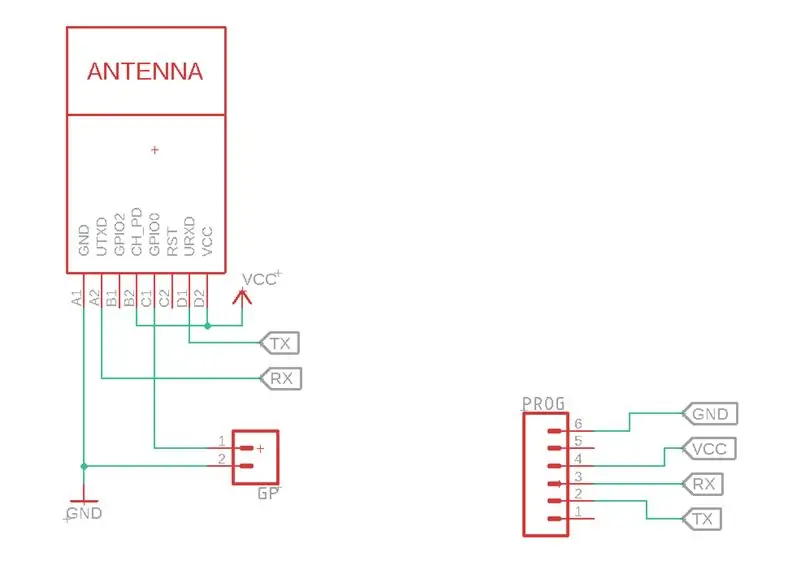
Ik begon met het maken van een prototype op een breadboard. Ik maakte een adapter van de ESP-module naar het breadboard zodat de pootjes niet bij elkaar zouden komen, maar even later kreeg ik een module voor het programmeren van ESP01. Ik heb de programmer en ESP op het breadboard aangesloten en deze aangesloten om ervoor te zorgen dat de module met het netwerk communiceerde. Daarna voegde ik de BME280-sensor toe aan het vorige schema en zorgde ervoor dat het goed werkte. Later heb ik de code die het BLYNK-programma ondersteunt naar de ESP-module geüpload en gecontroleerd hoe het werkt.
Stap 2: De reflectie
Onlangs heb ik het werk aan projecten opgedeeld in verschillende fasen, een laadmodule gemaakt en gecontroleerd of deze werkt. De temperatuursensor aansluiten, controleren of deze werkt. Op deze manier kan ik eventuele fouten gemakkelijk elimineren. Als ik het hele prototype op een prototypebord zou maken en dan op zoek zou gaan naar een bug, zou het moeilijk zijn.
Vervolgens heb ik met behulp van eerder gemaakte programma's een laatste gemaakt, die ik heb geüpload naar de ESP-module. Het prototype werkt zoals het hoort, het is tijd om een PCB te maken.
Stap 3: PCB


Ik maakte een schema in Eagle op basis van het eerder gemaakte prototype en ontwierp vervolgens de PCB. Ik bewaarde ze als Gerber-bestanden en bestelde ze - ik ging naar PCBWay en klikte op "Nu citeren" en vervolgens op "Quick Order PCB" en "Online Gerber Viewer", waar ik bestanden voor mijn bord uploadde, zodat ik kon zien hoe het eruit zou zien Leuk vinden. Ik ging terug naar het vorige tabblad en klikte op "Upload Gerber-bestand", ik koos mijn bestand en alle parameters laadden zichzelf, ik veranderde alleen de soldeermaskerkleur in blauw en zwart. Toen klikte ik op "Opslaan op kaart", gaf de verzendgegevens op en betaalde de bestelling. Na twee dagen werd de tegel opgestuurd en na nog eens twee dagen lag hij al op mijn bureau.
Stap 4: Solderen


Ik miste een paar elementen, dus heb ik ze van de oplaadmodule gedesoldeerd. Ik heb er soldeerpasta en elektronische componenten op aangebracht en met het heteluchtstation gesoldeerd. Nadat de stroom is aangesloten, moet de blauwe LED branden en moet het rode lampje knipperen, wat betekent dat de batterij moet worden aangesloten. Zoals je ziet werkt het zoals het hoort. Later heb ik de goudpinnen gesoldeerd en toen ik de BME280-module wilde solderen, bleek dat de afmetingen niet overeenkwamen met de voetafdruk, maar gelukkig kon ik hem inkorten, want ik zal de twee pinnen niet gebruiken. Ik deed er wat vloeimiddel op en was klaar met solderen.
Ik ga de BLYNK-applicatie gebruiken om de metingen van de sensor te bekijken. Ik heb het geconfigureerd voor mijn behoeften, gecombineerd met ESP en dat is alles.
Stap 5: Huisvesting


Nu was het tijd voor de behuizing, die ik in Fusion 360 heb ontworpen. Het bestaat uit twee delen - de batterij en PCB-container en het deksel, dat met schroeven moet worden bevestigd. Ik gooide het bestand in Creality Slicer en begon te printen. Deze twee elementen duurden ongeveer twee uur om af te drukken. Daarna heb ik de batterij en PCB erin gedaan, de jumper erop gezet en de behuizing gesloten.
Mijn weerstation is klaar
Stap 6: Een paar woorden aan het einde

Natuurlijk laat ik dit project in dit stadium niet achter. De batterij gaat bij continu gebruik zo'n 6 uur mee, wat het veel te weinig resultaat is. Dit komt omdat de module constant gegevens verzendt, wat niet nodig is. Ik ben van plan dit op zo'n manier op te lossen dat de ESP gedurende 15 minuten in diepe slaap zal zijn, dan zal het de weersomstandigheden lezen, gegevens naar de hoofdmodule sturen en keer op keer naar de diepe slaapmodus gaan opnieuw. Dit verlengt de bedrijfstijd van het weerstation aanzienlijk. Dit project is slechts het tweede deel van mijn originele smart home-project, het is de moeite waard om op het uiteindelijke effect te wachten.
Ok, dat was het voor vandaag, vertel me wat je van dit apparaat vindt in de reactie en bekijk mijn vorige post!
Mijn Youtube: YouTube
Mijn Facebook: Facebook
Mijn Instagram: Instagram
Krijg 10 PCB's voor slechts $ 5: PCBWay
Aanbevolen:
Satellietondersteund weerstation: 5 stappen

Satellite Assisted Weather Station: Dit project is bedoeld voor mensen die hun eigen weergegevens willen verzamelen. Het kan windsnelheid en -richting, temperatuur en luchtvochtigheid meten. Het is ook in staat om elke 100 minuten naar weersatellieten te luisteren die om de aarde draaien. ik wil
Handheld weerstation: 4 stappen

Handheld weerstation: in deze Instructable zullen we een Arduino, een oled-display en een SparkFun-omgevingssensorcombinatie met CCS811- en BME280-sensoren aan boord gebruiken om een handheld-apparaat te bouwen dat temperatuur, vochtigheid, TVOC-niveaus, barometrische druk, een
Fanair: een weerstation voor uw kamer: 6 stappen (met afbeeldingen)

Fanair: een weerstation voor je kamer: Er zijn talloze manieren om het actuele weer te weten te komen, maar dan weet je alleen het weer buiten. Wat als u het weer in uw huis wilt weten, in een specifieke kamer? Dat probeer ik met dit project op te lossen. Fanair gebruikt mul
Online weerstation (NodeMCU): 7 stappen (met afbeeldingen)

Online weerstation (NodeMCU): Hey jongens! Ik hoop dat je al genoten hebt van mijn vorige instructable "Arduino Robot 4WR" en je bent klaar voor een nieuwe, zoals gewoonlijk heb ik deze tutorial gemaakt om je stap voor stap te begeleiden terwijl je je eigen elektronische project maakt. Tijdens het maken van dit
NaTaLia-weerstation: Arduino-weerstation op zonne-energie op de juiste manier gedaan - Ajarnpa

NaTaLia-weerstation: Arduino-weerstation op zonne-energie op de juiste manier gedaan: na 1 jaar succesvol gebruik op 2 verschillende locaties deel ik mijn projectplannen voor een weerstation op zonne-energie en leg ik uit hoe het is geëvolueerd tot een systeem dat echt kan overleven gedurende lange tijd perioden van zonne-energie. Als je volgt
